

アマゾンプライム会員になったんだけど、特典をあまり活かしてないような気がするんだ



Amazonデバイスを使ったら、特典をもっと使えるようになって、すごく楽しくなったよ
アマゾンのプライム会員になったのはいいけど、特典ってそんなに使いこなしてないなと思うことありませんか?
買ったものが早く届く「お急ぎ便」だけ使えればいいやとか、たまにPrime Video見てるからそれで満足してるよという意見もあるでしょう。
プライム会員の特典もたくさんあるので、考えるのもちょっと面倒になるのかも知れません。
でもせっかく会員になっているのなら、メリットをより受けられる方がいいですよね?
使っていなかった特典が、アマゾンデバイスをプラスすることで、利用価値が出てくるパターンがあります。
本記事では、プライム会員の特典の中でも、別売のアイテムを利用することでより活用できる使い方をご紹介したいと思います。
お読みいただいて、特典の利用の際の参考になれば嬉しいです。
アマゾンデバイスを使ったオススメのコンボ3選
・Prime Video + Fire TV Stick
・Prime Reading + Kindle
・Prime Music + スマートスピーカーwithアレクサ
Amazon Prime会員特典については、こちらの記事で ▼
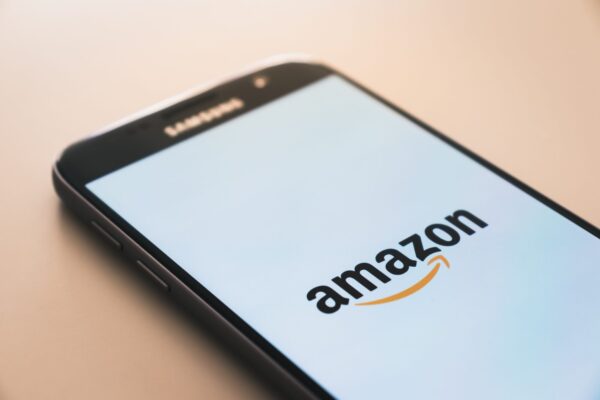
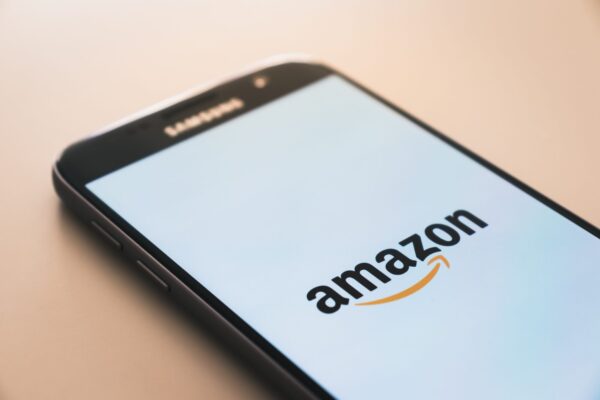
Prime VideoとFire TV Stick


あまり見なくなっていたTVが、このコンボで最強になって復活します!
[st-kaiwa1]そんなの買わなくても、プライムビデオはスマホやタブレットで見れるよ[/st-kaiwa1]
確かにスマホやタブレットでも見ることはできます。でも、TVならLINE や電話が画面上に入ることはないし、やっぱり画面が大きい方が迫力もあって楽しいです。
そして、Fire TV Stickが設置してあれば、プライムビデオだけではなく、他の動画サービスも視聴可能です。
視聴可能な動画サービス
- Amazonプライムビデオ
- Hulu
- NETFLIX
- dTV
- DAZN
- U-NEXT
- Disney+
- Paravi
- TVer
- YouTube
- FOD などなど
*有料放送の場合、契約が別途必要になります。
Fire TV Stickの取り付けはとても簡単
■Fire TV Stick を使うための環境
・Fire TV Stick 一式
・HDMI対応のテレビ、ディスプレイ
・Wi-Fi
・電源
■Fire TV Stick の取り付け
- Fire TV StickをテレビのHDMI端子に接続
- コンセントにつなぐ
- インターネットに接続する
これで完了です。



簡単にセットアップできます





次にTV画面上で設定を行うのですが、画像を使って解説した記事がありますので、そちらをご覧ください
Fire TV Stick の初期設定を詳しく解説しています ▼


Prime Video(プライムビデオ)
会員特典対象の映画やドラマ、バラエティ番組、ライブ映像が見放題。
オリジナル番組も豊富です。
また、視聴履歴をもとに自分の好みにあった映画や番組を選んでくれたりするので、見る映画や番組に困りません。
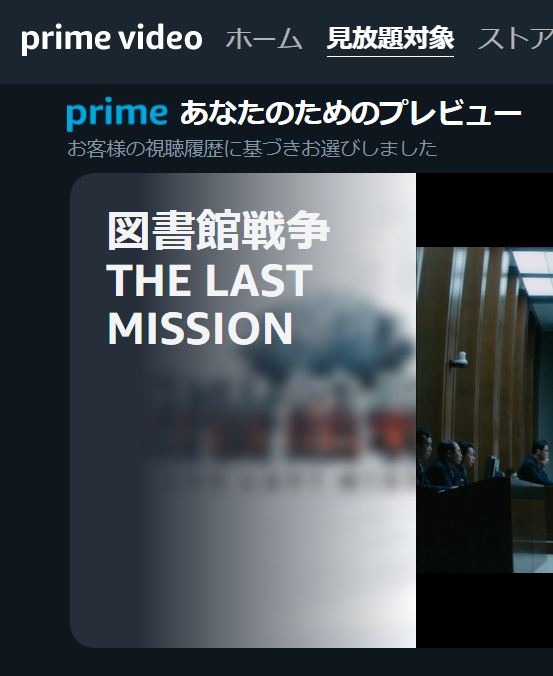
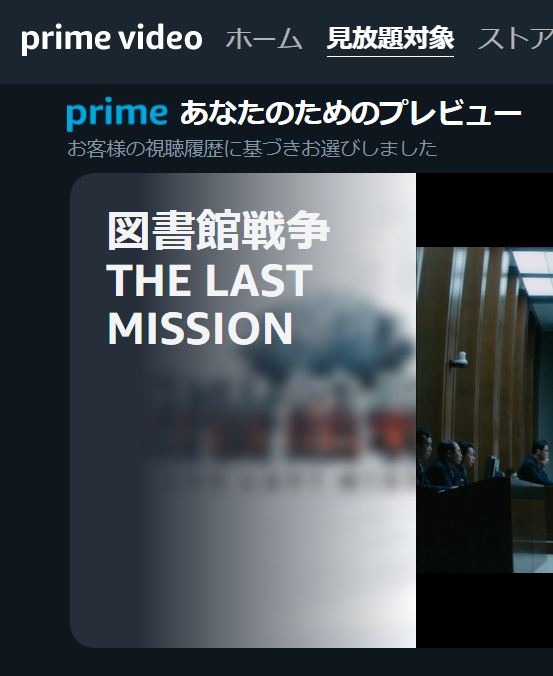



観たいものがありすぎて、時間が無くなるかも!?
\ 4Kの番組を観たいならこちら!/
\ 4月に発売されたばかりの第3世代、アプリボタンが加わりました! /
Prime ReadingとKindle端末
Amazon Prime会員特典には、Prime Readingという電子書籍サービスがあります。
それは、primeマークのついた対象の書籍(数百冊)が追加料金なしで読み放題となり、PCやスマホ、タブレットなど好きな端末で時間や場所を問わず楽しめるというもの。
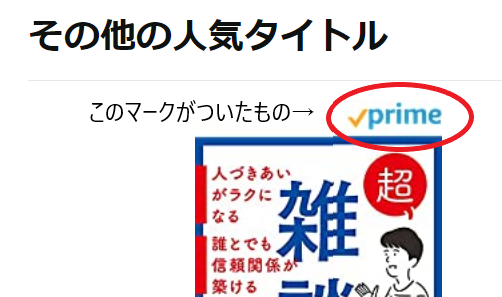
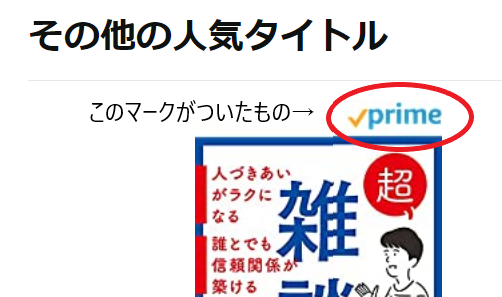
隙間時間も活用できるので、使わないともったいない特典です。
Prime Reading の使い方・手順
スマホやタブレットでPrime Readingを使うには、Kindleアプリが必要です
まずKindleアプリをダウンロードしてください


読みたい本は、ダウンロードして自分のライブラリに入れてから、利用できるようになります。
- プライム会員のアカウントでログイン
- カタログを選択
- カタログの中のPrime Readingを選択
- 読みたい本を選び、「読み放題で読む」をタップしダウンロード
- ダウンロードが終了すると、ライブラリに格納される



これで選んだ本が読めるようになりました!
なお、読み放題の本は、10冊までしか格納できません。
MAXの10冊を超えてダウンロードしようとすると、「本の利用を終了して続ける」とのメッセージがで出ます。
利用中の本のどれかを終了すると、ダウンロードができるようになるので、読み終わっている本などを削除してください。
Prime ReadingとKindleUnlimitedの違い



primeマークの他に、KindleUnlimitedっていうマークがあるけど、これは何?
どちらも、対象電子書籍が読み放題となるサービスです。
立場(プライム会員か非会員か)によっての違いを簡潔に言うと、
Amazon Prime会員の場合は、
会員であれば追加料金などは不要
KindleUnlimitedは、月額料金980円が、Amazon Prime会費にプラスしてかかる
対して、Amazon Prime会員でない場合は、
Prime Readingは、利用できない
KindleUnlimitedは、月額料金980円で利用できる
となります。



どちらの立場でもKindleUnlimited は、980円の料金がかかります



金額のことは分かったけど、他に違いは?
読み放題対象タイトル、つまり読める本の数がそれぞれで違います。
Prime Reading ・・・ 約900冊
KindleUnlimited・・・ 200万冊以上
*Prime Readingの数は、2021年5月の検索結果より
KindleUnlimitedの数は、HP内の記事より引用いたしました。
読める本の数は、KindleUnlimitedが圧倒的に多いです。



読みたい本があるかや、読書量などを踏まえて検討されるといいかと思います
→→KindleUnlimited 読み放題サービスの内容をチェックしてみる
Kindle専用端末のメリット
電子書籍サービスを利用する時は、
ブラウザで読む
Kindleアプリを使ってスマホやタブレットで読む
Kindle専用端末を使って読む
といった方法があります。
Prime Readingを利用する時は、小さい画面だと目が疲れるので、できればタブレットで読むことをおすすめします。
そして、よりオススメなのがKindle専用端末です。
Kindle専用端末は読むことに特化した製品で、目に優しい、軽い、薄い、バッテリーの持ちがいいとメリットがたくさん。
また、スマホやタブレットのような着信やアプリの通知が無いので、集中して読書をすることができます。
もちろんKindleアプリを使って、スマホやタブレットでPrime Readingを楽しむことも十分可能。
Prime Readingは、仕事の為の勉強や余暇の楽しみにと、とても活用できる特典です。
\ 本物の紙のような読み心地を再現、イチオシのモデルです /
\ お手頃な価格のエントリーモデルです /
Amazon Music Prime とアレクサ(Echoシリーズ)


Amazon Music Prime は、200万曲が聴き放題。
アーティストが出しているアルバムはもちろん、たくさんのプレイリストもあります。
同じアーティストの曲がたくさん収められたプレイリスト、
今ホットな曲を集めたもの、
勉強に集中したい時などの場面を考えて集められたもの、
様々なプレイリストがあります。
好みのプレイリストを選んで、BGMで流しておくのに役立つのがアレクサ。
スマホで音楽をかけていると、着信やアプリの通知で音が途切れたりしますが、アレクサを使うとそういうこともありません。
アレクサについては、こちらの記事でも紹介しています ▼




アレクサは、寝る時や起きる時にも、音楽をかけることが設定できて快適です。
もっとたくさんの曲が聴きたい方は、Amazon Music Unlimitedという有料のプランもあり、非会員より安く登録できます。



Amazon Music Unlimited のこと、もっと詳しく教えてくれる?
Amazon Music Unlimitedは、聴き放題の曲が7,000万曲で、プライム会員だと月額が780円(非会員は月額980円)です。
無料体験期間が30日あり、体験期間終了後に月ごとの課金になりますが、もっとたくさんの音楽が聴きたいなどの希望があれば、こちらも試してみたらいいかも知れません。
→→Amazon Music Unlimitedを無料体験してみる
心地のいい音楽が流れている部屋で、余暇の時間をゆっくりと過ごしたり、
川のせせらぎや静かな森の夜などの環境音を流して勉強や作業に集中したりなど、
BGMがある生活は満足度も上がりそうですね。
スマートスピーカー withアレクサ
「アレクサ」と表記しましたが、正しく言うと「アレクサ」はAIアシスタントです。
アレクサが搭載された「スマートスピーカー」のことを広義で「アレクサ」と呼んでいます。
そのモデルを、代表的な物でざっくり説明すると
Echo Dot シリーズ ・・・ディスプレイなしのスピーカー
Echo Show シリーズ ・・・ディスプレイが付いたタイプのスピーカー
になります。
細かく言うとアレクサ対応デバイスは、上記の他にも多数あるのですが、Amazon Music とのコラボの説明ということで、他のデバイスについては割愛させていただきました。
Echo Dot シリーズ
音声だけでリモート操作ができるスマートスピーカー
エントリーモデルで、他のシリーズより安価
Echo Dot 第4世代が一番新しいモデルになります
Echo Show シリーズ
音声操作の他、ディスプレイが付くことで画面上でも操作ができる
ディスプレイがあることで、歌詞の表示ができたり、動画の再生ができたりと機能が多い
Echo Show 15 が一番新しいモデルになります
形がかわいい Echo Dot シリーズ 、最新モデルは第4世代です。
ディスプレイがついているEcho Show シリーズ 、最新モデルはエコーショー15です。
まとめ ~アイテムを加えることで特典がさらに活かされます


Amazon Primeは、特典がたくさんありとてもお得なサービスですが、Amazonデバイスを使うことで、さらにその利用価値が上がります。
不定期にあるAmazonのセールで、Amazonデバイスがとてもお得に買えたりすることがあります。
もし興味がありましたらそういう機会を狙って購入してみてはいかがでしょうか?
Amazonデバイスを取り入れることで、今の生活がさらに楽しく便利になると思います。
最後までお読みいただきまして、ありがとうございました!



『小さい子供がいるファミリーにおすすめの特典』もあるよ。良かったら読んでみてね!














